Das iPhone ist zweifellos eines der beliebtesten Smartphones auf dem Markt. Es bietet eine Vielzahl von Funktionen, mit denen man fast alles machen kann, auch Telefongespräche aufzeichnen. Ob Sie wichtige Geschäftsgespräche aufzeichnen oder besondere Momente mit Ihren Lieben teilen möchten, die Möglichkeit, Telefongespräche aufzuzeichnen, kann sehr nützlich sein. In diesem Artikel stellen wir Ihnen verschiedene Methoden vor, mit denen Sie ganz einfach iPhone-Telefonate aufnehmen können.

Das Aufzeichnen von Telefongesprächen mit dem iPhone auf dem Computer ist eine effiziente Methode, um qualitativ hochwertige und gut organisierte Aufnahmen zu erhalten. Eine hervorragende Software, die Ihnen dabei helfen kann, ist AnyMP4 Screen Recorder. Mit dieser professionellen Screen Recording Software können Sie nicht nur die Audiodateien des Telefonats in Originalqualität aufzeichnen, sondern auch ganz einfach Videos auf dem iPhone wie z.B. FaceTime aufnehmen.
Mit AnyMP4 Screen Recorder können Sie nicht nur Bildschirminhalte und Audio aufzeichnen, sondern auch Webcams, Fenster und Spiele aufnehmen. Laden Sie AnyMP4 Screen Recorder herunter, installieren Sie es und befolgen Sie die untenstehenden Anleitungen, damit Sie Ihr iPhone-Telefonat aufnehmen können.
Für Windows 11/10/8/7
Für macOS 10.13 oder neuer
Schritt 1: Starten Sie AnyMP4 Screen Recorder und klicken Sie auf "Handy". Klicken Sie dann auf "iOS Screen Recorder", um Sie Ihr iPhone und Ihren Computer mit demselben WLAN zu verbinden.
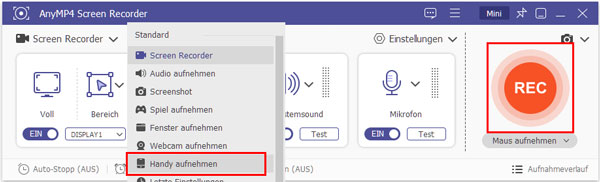
Schritt 2: Öffnen Sie das Kontrollzentrum auf Ihrem iPhone. Tippen Sie auf "AirPlay" in der Steuerelementgruppe und dann auf "AnyMP4 Screen Recorder", um die Audiospiegelung herzustellen.
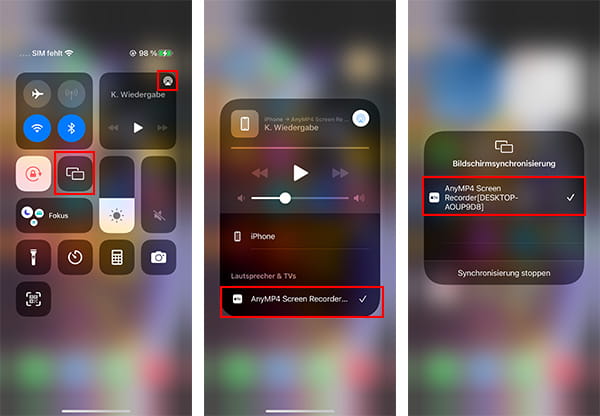
Schritt 3: Klicken Sie in dem Programm auf den Dropdown-Pfeil "Inhalt der Aufnahme" und stellen Sie den Lautsprecher ein. Wählen Sie "Handy-Lautsprecher PC-Lautsprecher" aus, wenn Sie den Anruf von beiden Seiten aufnehmen möchten.
Schritt 4: Stellen Sie die Auflösung ein und klicken Sie auf "Aufnehmen", um Ihr iPhone-Telefonat aufzunehmen. Sie können die Aufnahme jederzeit unterbrechen. Wenn Sie die Aufnahme beenden möchten, klicken Sie auf "Stoppen".
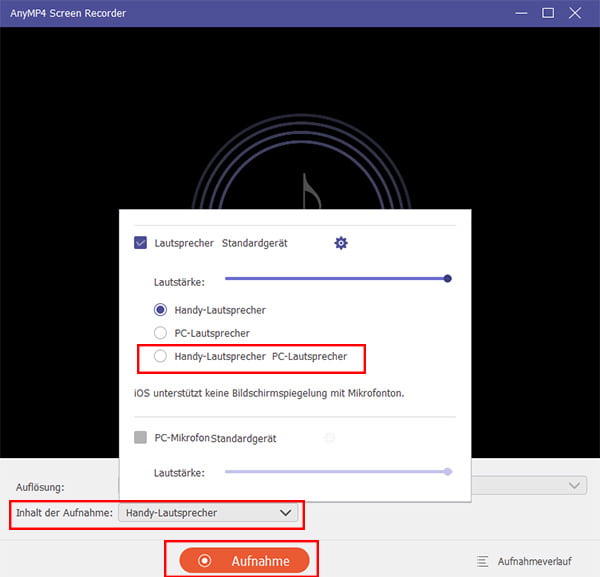
Schritt 5: Die Aufnahme wird nach der Aufzeichnung automatisch abgespielt. Klicken Sie auf "Advanced Trimmer", um die Aufnahme zu schneiden. Wenn Sie mit der Aufnahme zufrieden sind, klicken Sie auf "Abgeschlossen" und die Aufnahme wird im Aufnahmeverlauf gespeichert.
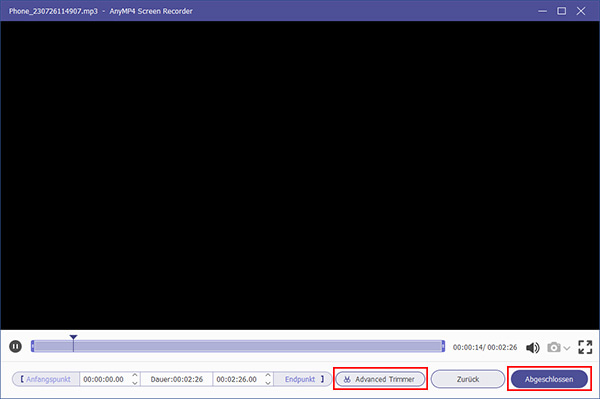
Wie kann man ein Telefonat mit dem iPhone ohne Computer aufnehmen? Wenn Sie keine Zeit haben, sich auf die Aufnahme vorzubereiten oder einfach nur zum Spaß aufnehmen möchten. Sie können aus einer Reihe von Anwendungen für Ihr iPhone wählen, um die Aufnahme zu erstellen. Der eingebaute Screen Recorder des iOS stoppt, sobald Sie einen Anruf starten, daher benötigen Sie einen Drittanbieter-Anrufrekorder für das iPhone. Hier stellen wir Ihnen drei beliebte Optionen vor: Google Voice, TapeACall und KeineNotizen.
Google Voice ist eine kostenlose VoIP (Voice over Internet Protocol) -Telefonanwendung von Google, mit der Sie Anrufe tätigen und empfangen können. Sie bietet kostenlose Voicemail, eine kostenlose Telefonnummer und vieles mehr. Obwohl Google Voice standardmäßig keine Aufnahmefunktion bietet, gibt es einen Trick, um Anrufe aufzuzeichnen.
Schritt 1: Laden Sie die Google Voice-App aus dem App Store herunter und installieren Sie sie. Öffnen Sie die Google Voice-App und melden Sie sich in Ihrem Google-Konto an.
Schritt 2: Wählen Sie eine Google Voice-Nummer aus, die Sie aufzeichnen möchten, um sie Ihrem Google Voice-Konto zuzuordnen. Folgen Sie anschließend den Anweisungen, um die Einrichtung abzuschließen.
Schritt 3: Klicken Sie auf Menü und wählen Sie Einstellungen. Aktivieren Sie unter dem Reiter "Anrufe" die Optionen für eingehende Anrufe.
Schritt 4: Wenn Sie sich auf dem Anrufbildschirm befinden, klicken Sie auf die Tastatur und drücken Sie die "4", um die Aufzeichnung des Anrufs zu starten. Wenn das Gespräch beendet ist, wählen Sie erneut "4", um die Aufnahme des Gesprächs zu speichern.
Schritt 5: Sobald die Aufnahme beendet ist, finden Sie sie in Ihrem Google Voice-Posteingang.
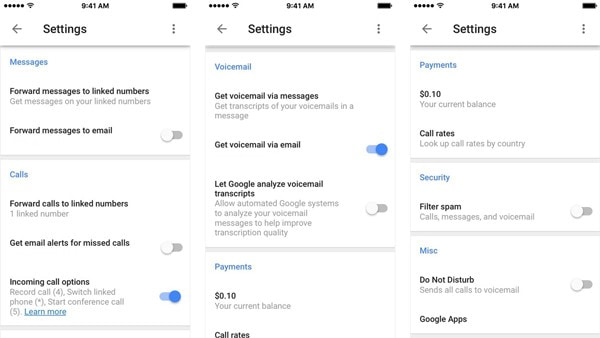
Hinweis: Google benachrichtigt die Teilnehmer, wenn die Aufnahme beginnt und endet, so dass es nicht möglich ist, ein Gespräch heimlich auf dem iPhone aufzunehmen.
TapeACall ist eine weitere benutzerfreundliche Anwendung, mit der Sie ganz einfach Ihre ein- und ausgehenden Anrufe aufzeichnen können. Anders als Sie vielleicht denken, basiert TapeACall auf Drei-Wege-Anrufen, die von Ihrem Netzbetreiber unterstützt werden müssen. Die App ist für iOS und Android verfügbar, so dass Sie auch Android-Audio aufnehmen können.
Schritt 1: Installieren Sie TapeACall auf Ihrem iPhone und starten Sie es. Registrieren Sie sich für einen Tarif, der Ihren Bedürfnissen entspricht, und richten Sie ihn ein.
Schritt 2: Wählen Sie eine lokale Einwahlnummer, autorisieren Sie die App und drücken Sie Weiter, um die Einrichtung abzuschließen.
Schritt 3: Um ein Telefongespräch mit dem iPhone aufzunehmen, tippen Sie auf "Aufnahme" und dann auf "Anrufen". Wenn die Verbindung hergestellt ist, tippen Sie auf "Anruf hinzufügen", um den Anruf zu tätigen, den Sie aufzeichnen möchten.
Schritt 4: Wenn der empfangende Kontakt Ihren Anruf entgegennimmt, können Sie auf "Anrufe zusammenführen" tippen, um die Drei-Wege-Verbindung zwischen Ihnen, dem TapACall-Server und dem Kontakt zu starten und die Anrufaufzeichnungen auf Cloud-Servern oder sozialen Medien zu speichern.
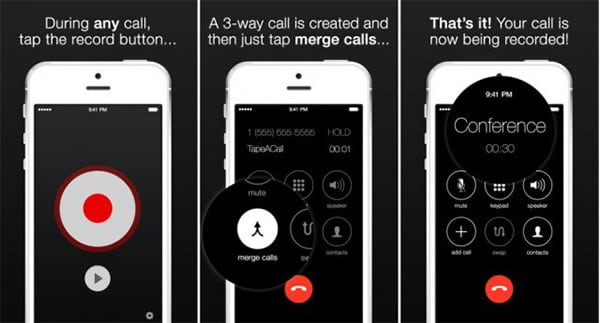
KeineNotizen ist eine All-in-One-App für das iPhone, mit der Sie Notizen machen und gleichzeitig Ihre Telefonate aufzeichnen können. Sie enthält alle nützlichen Funktionen, wie das Aufnehmen von eingehenden und ausgehenden Anrufen, das Speichern der aufgezeichneten Anrufe in der Cloud und die Transkriptionsmöglichkeit. Mit dieser App können Sie das Diktat, den QR-Code in eine Datei oder die Wiedergabe ganz einfach nutzen.
Schritt 1: Laden Sie die KeineNotizen-App aus dem App Store herunter und installieren Sie sie. Starten Sie die App auf Ihrem iPhone, um Telefongespräche aufzuzeichnen.
Schritt 2: Geben Sie bei der ersten Nutzung Ihre Telefonnummer, Ihre 6-stellige PIN und Ihre E-Mail-Adresse ein, um den Dienst zu registrieren. Sie können 20 Minuten pro Monat kostenlos aufzeichnen.
Schritt 3: Zeichnen Sie nach der Anmeldung eingehende oder ausgehende Anrufe auf. Sobald Sie das Gespräch aufgezeichnet haben, können Sie es in der Cloud speichern oder in sozialen Netzwerken teilen.
Schritt 4: Sie haben auch die Möglichkeit, die Dateien zur Transkription zu versenden. Mit dem QR-Code können Sie die aufgezeichneten Telefonate dann jederzeit abspeichern oder abspielen.
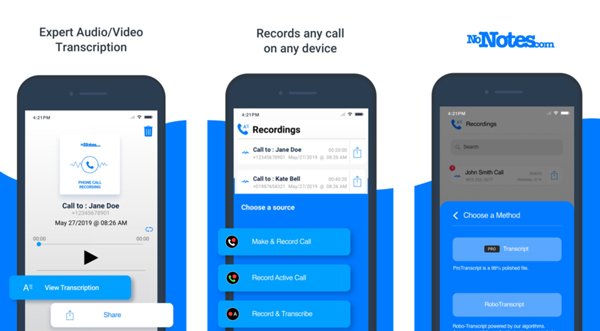
1. Kann ich iPhone Telefonate ohne zusätzliche Software aufnehmen?
Nein, iPhones bieten standardmäßig keine integrierte Funktion zur Aufzeichnung von Telefongesprächen. Sie können jedoch AnyMP4 Screen Recorder ausprobieren und sich die Zeit sparen, nach einem System zu suchen, das sowohl Mac als auch Windows unterstützt.
2. Sind diese Aufnahmemethoden legal?
Die Gesetze zur Aufzeichnung von Telefongesprächen sind von Land zu Land und von Region zu Region unterschiedlich. Es ist wichtig, dass Sie sich über die in Ihrer Region geltenden Gesetze informieren, bevor Sie Telefongespräche aufzeichnen. In einigen Ländern ist die Aufzeichnung von Gesprächen nur mit Zustimmung beider Parteien erlaubt.
3. Sind meine aufgezeichneten Telefonate sicher?
Die Sicherheit Ihrer aufgezeichneten Telefonate hängt davon ab, wie Sie die Dateien speichern und weitergeben. Wenn Sie sensible oder vertrauliche Informationen aufzeichnen, sollten Sie geeignete Sicherheitsmaßnahmen wie die Verwendung von Passwörtern oder Verschlüsselung treffen, um unbefugten Zugriff zu verhindern.
4. Kann ich die aufgenommenen Telefonate als Beweismittel verwenden?
In bestimmten rechtlichen Situationen können aufgezeichnete Telefongespräche als Beweismittel verwendet werden. Es ist jedoch wichtig, die spezifischen Gesetze und Richtlinien in Ihrer Region zu beachten, da nicht alle aufgezeichneten Gespräche vor Gericht zulässig sind.
5. Kann ich mit diesen Methoden auch Videotelefonate aufnehmen?
Die drei in diesem Artikel vorgestellten Anwendungen beziehen sich hauptsächlich auf die Aufzeichnung von Audiotelefonaten. Für die Aufzeichnung von Videotelefonaten können Sie AnyMP4 Screen Recorder verwenden, mit dem Sie Videotelefonate wie WhatsApp-Videoanruf aufnehmen können.
In diesem Artikel haben wir Ihnen verschiedene Methoden vorgestellt, mit denen Sie Telefongespräche auf Ihrem iPhone aufnehmen können. Um ein Telefongespräch auf dem iPhone mit der besten Qualität aufzunehmen, können Sie AnyMP4 Screen Recorder verwenden, diese Software ermöglicht es Ihnen, das Rauschen zu reduzieren und die Lautstärke zu erhöhen, außerdem können Sie mit dieser Software Internetradio aufnehmen. Laden Sie AnyMP4 Screen Recorder herunter und probieren Sie es kostenlos aus.
Für Windows 11/10/8/7
Für macOS 10.13 oder neuer
AnyMP4 Screen Recorder
Bildschirmaufnahme einfach erstellen und bearbeiten